Không có gì khó chịu hơn khi phiên chơi game gay cấn của bạn bị gián đoạn bởi tiếng quạt máy tính gầm rú, tăng tốc liên tục khi hệ thống cố gắng kiểm soát nhiệt độ của các linh kiện. Ngay cả với những bộ phận hiệu quả nhất, bạn vẫn có thể lắp ráp một hệ thống có âm thanh như máy bay phản lực dưới tải nặng, và điều đó thực sự gây bực bội. Thường có một hoặc hai lý do chính dẫn đến tình trạng này, và may mắn thay, chúng khá dễ để chẩn đoán và khắc phục. Bài viết này sẽ đi sâu vào 5 nguyên nhân phổ biến nhất khiến PC gaming của bạn trở nên ồn ào và cách để bạn có thể biến cỗ máy của mình thành một chiến binh thầm lặng hơn, đảm bảo trải nghiệm chơi game không bị gián đoạn.
 PC gaming hiệu năng cao với hệ thống đèn RGB và card đồ họa AMD
PC gaming hiệu năng cao với hệ thống đèn RGB và card đồ họa AMD
1. Thông gió kém – Kẻ thù của sự yên tĩnh
Làm nghẹt linh kiện dẫn đến tiếng ồn lớn hơn
Một trong những tình huống phổ biến nhất dẫn đến tiếng ồn quạt PC gaming lớn hơn là do hệ thống thông gió kém. Dù nguyên nhân là do thiết kế vỏ case hay vị trí đặt PC của bạn, việc hạn chế luồng khí vào ra sẽ buộc quạt phải làm việc vất vả hơn, từ đó tạo ra nhiều tiếng ồn hơn. Các linh kiện bên trong, đặc biệt là CPU và GPU, sẽ nhanh chóng đạt đến nhiệt độ cao nếu không có đủ không khí mát để tản nhiệt, khiến quạt phải tăng tốc độ để cố gắng làm mát.
Cách hiệu quả để khắc phục vấn đề này là di chuyển hệ thống của bạn đến vị trí thông thoáng hơn, đảm bảo các quạt hút/xả có đủ không gian để lấy không khí và đẩy khí nóng ra. Nếu vỏ case của bạn có thiết kế lưới lọc hoặc khe thông gió quá kín, đó có thể là lỗi từ chính thiết kế vỏ case. Không phải tất cả các vỏ case đều được tạo ra như nhau – ngay cả những vỏ case đắt tiền cũng có thể có đường dẫn luồng khí kém hiệu quả, vì vậy hãy lựa chọn cẩn thận khi xây dựng hoặc nâng cấp PC.
 Hệ thống tản nhiệt kép bên trong thùng máy Lenovo Legion Tower 5i Gen 8
Hệ thống tản nhiệt kép bên trong thùng máy Lenovo Legion Tower 5i Gen 8
2. Bụi bẩn tích tụ – Góp phần không nhỏ vào sự ồn ào
Nguyên nhân thầm lặng nhưng đáng kể
Bụi bẩn tích tụ là một yếu tố khác có thể tạo ra tiếng ồn quạt khó chịu dưới tải nặng, đặc biệt nếu bạn có nuôi thú cưng hoặc sống trong môi trường nhiều bụi. Khi bụi bẩn bám vào các bộ lọc quạt, cánh quạt, và đặc biệt là trên các lá tản nhiệt (heatsink) của CPU và GPU, nó sẽ cản trở đáng kể luồng khí và khả năng tản nhiệt. Điều này buộc quạt phải quay nhanh hơn để duy trì nhiệt độ ổn định, dẫn đến tiếng ồn lớn hơn.
Mặc dù bụi bẩn tích tụ một mình hiếm khi là nguyên nhân chính gây ra tiếng ồn quạt lớn ở PC gaming, nhưng nó chắc chắn có thể trở nên nghiêm trọng nếu không được xử lý. Hãy thường xuyên vệ sinh các bộ lọc bụi của vỏ case (nếu có) và đảm bảo các tản nhiệt trong hệ thống của bạn, đặc biệt là của GPU, không bị bám đầy bụi. Một PC sạch sẽ không chỉ hoạt động mát hơn mà còn êm ái hơn đáng kể.
 Tấm lọc bụi mặt trước của vỏ case Fractal Design North giúp ngăn chặn bụi bẩn
Tấm lọc bụi mặt trước của vỏ case Fractal Design North giúp ngăn chặn bụi bẩn
3. Linh kiện quá nhiệt – Khi quạt phải làm việc hết công suất
Nhiệt độ cao đồng nghĩa với tốc độ quạt cao
Nếu thông gió kém và bụi bẩn không phải là nguyên nhân, điều quan trọng là phải kiểm tra nhiệt độ của các linh kiện chính: CPU và GPU. Đây là hai nguồn phát sinh nhiệt chính trong hệ thống của bạn, và nhiệt độ của chúng thường là yếu tố tham chiếu chính để quạt điều chỉnh tốc độ. Khi CPU hoặc GPU quá nóng, các cảm biến sẽ ra lệnh cho quạt tăng tốc độ để giải phóng nhiệt nhanh chóng, gây ra tiếng ồn lớn.
Đối với cả CPU và GPU, bất kỳ nhiệt độ nào trên 80 độ C thường sẽ khiến quạt quay ở tốc độ cao, đặc biệt nếu đường cong quạt (fan curve) được đặt mặc định. Nhiệt độ trên 90 độ C bắt đầu rơi vào vùng quá nhiệt, lúc này quạt nên hoạt động ở 100% công suất để tản nhiệt. Nếu CPU của bạn bị quá nhiệt, hãy kiểm tra xem keo tản nhiệt đã được dán đúng cách chưa và tản nhiệt có được gắn chặt không. Đối với GPU, nguyên nhân thường là do thiếu luồng khí mát, nhưng bạn cũng có thể thay keo tản nhiệt nếu nghi ngờ đó là vấn đề.
 CPU đã được lắp đặt trên bo mạch chủ Asus ROG Strix B850-F Gaming WiFi
CPU đã được lắp đặt trên bo mạch chủ Asus ROG Strix B850-F Gaming WiFi
4. Đường cong quạt (Fan Curve) quá “hung hãn” – Tùy chỉnh để êm ái hơn
Điều chỉnh quạt để giảm tiếng ồn, nếu nhiệt độ cho phép
Nếu nhiệt độ của các linh kiện đều ổn định, tiếng ồn bạn nghe thấy có thể là do đường cong quạt của bạn được đặt quá “hung hãn” (aggressive). Các đường cong quạt mặc định thường được thiết lập theo kiểu “một kích thước phù hợp với tất cả”, giữ cho các linh kiện ở nhiệt độ thoải mái nhưng phải trả giá bằng tiếng ồn lớn. Các cài đặt này thường ưu tiên hiệu suất làm mát tối đa thay vì độ yên tĩnh.
Tin tốt là bạn có thể tự mình điều chỉnh các cài đặt này, cho cả quạt CPU và GPU. Đối với tản nhiệt CPU và quạt vỏ case, hầu hết các bo mạch chủ hiện đại đều cho phép chỉnh sửa đường cong quạt trong BIOS/UEFI. Một đường cong quạt ít “hung hãn” hơn sẽ giúp hệ thống của bạn yên tĩnh hơn ở nhiệt độ thấp, và thường có sẵn các tùy chọn “Silent” (Yên tĩnh). Quạt vẫn sẽ tăng tốc dưới tải nặng, nhưng tần suất và mức độ tăng tốc sẽ được hạn chế hơn.
Đối với GPU, có nhiều ứng dụng cho phép bạn chỉnh sửa đường cong quạt. MSI Afterburner là một công cụ phổ biến và hiệu quả để thực hiện điều này, đồng thời còn giúp bạn dễ dàng theo dõi nhiệt độ của tất cả các linh kiện.
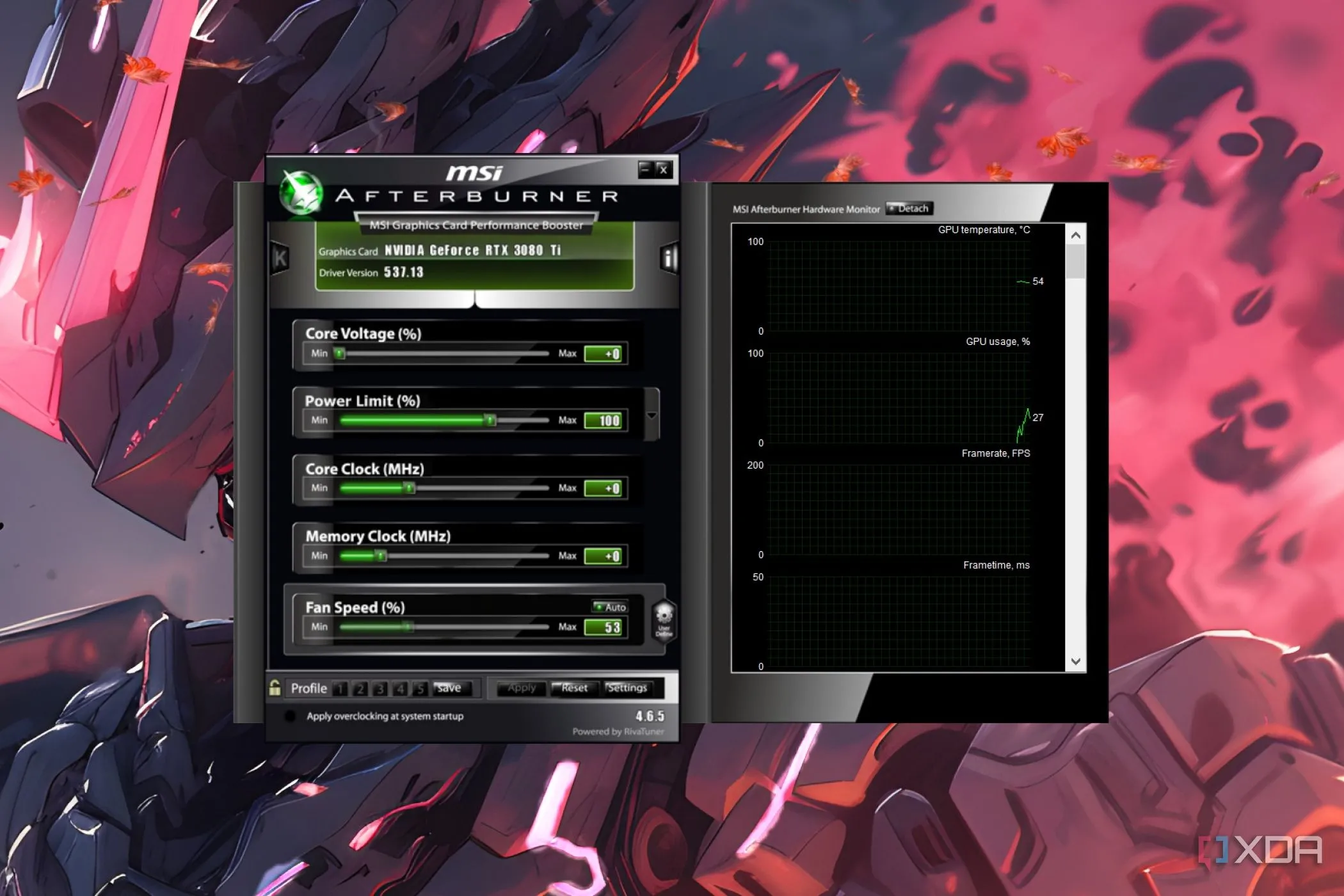 Giao diện phần mềm MSI Afterburner để tùy chỉnh đường cong quạt GPU
Giao diện phần mềm MSI Afterburner để tùy chỉnh đường cong quạt GPU
5. Quạt cũ – Khi đến lúc cần thay thế
Thay thế cái cũ, đón cái mới
Nếu bạn đã mua hệ thống PC gaming của mình từ lâu, hoặc các quạt đã có tuổi đời, chúng có thể đang đến cuối vòng đời hoạt động. Quạt máy tính thường có tuổi thọ cao hơn nhiều so với các linh kiện khác, nhưng nhiều người dùng có xu hướng tái sử dụng vỏ case và quạt cũ cho các bộ phận mới. Không có gì sai với cách tiếp cận này, nhưng quạt cũ sẽ ồn ào hơn, đặc biệt nếu các ổ trục bên trong bắt đầu xuống cấp hoặc bị khô dầu.
Điều tốt nhất bạn có thể làm trong trường hợp này là mua quạt mới. Việc sửa chữa quạt cũ thường không thực tế với cách chúng được chế tạo, vì vậy bạn nên mua một bộ quạt mới hoàn toàn. Điều này cũng áp dụng cho quạt trên tản nhiệt CPU nếu bạn đã sử dụng nó trong một thời gian dài. Đầu tư vào quạt mới chất lượng sẽ mang lại sự khác biệt đáng kể về độ ồn và hiệu suất tản nhiệt.
 Các quạt tản nhiệt được lắp sẵn ở phía sau và trên vỏ case Be Quiet! Dark Base 701
Các quạt tản nhiệt được lắp sẵn ở phía sau và trên vỏ case Be Quiet! Dark Base 701
Trải nghiệm chơi game của bạn không nhất thiết phải ồn ào. Một chiếc PC gaming ồn ào là một trong những triệu chứng dễ chẩn đoán và khắc phục nhất, nhưng không phải lúc nào cũng đơn giản. Vấn đề cuối cùng nằm ở việc giữ cho các linh kiện của bạn ở nhiệt độ hợp lý, có các bộ phận được thiết kế và bảo trì tốt, và đảm bảo chúng được cài đặt để giảm tổng thể âm lượng hoạt động. Bằng cách chú ý đến các yếu tố trên, bạn có thể biến cỗ máy chơi game của mình thành một thiết bị mạnh mẽ nhưng vẫn vô cùng yên tĩnh.
Hãy chia sẻ kinh nghiệm của bạn về việc giảm tiếng ồn PC gaming trong phần bình luận bên dưới!